

1단계: WMV 비디오 업로드
딸깍 하는 소리 시작할 파일 추가 WMV 비디오 파일을 가져오는 옵션입니다.

2단계: MP3 형식 선택
기본 오디오 형식 섹션에서. 고르다 MP3 출력 형식으로. 클릭 설정 아이콘을 사용하여 MP3 오디오 인코더, 채널, 비트 전송률 및 필요한 경우 샘플 속도를 조정합니다.

3단계: 온라인에서 WMV를 MP3로 변환
딸깍 하는 소리 전환하다 WMA를 MP3 형식으로 온라인으로 변경하려면 .wma에서 .mp3로의 변환이 완료되면 팝업이 표시됩니다. 변환 완료 공고. 확인을 클릭하여 닫습니다.


| 파일 확장자 | .wmv | .mp3 |
| 에 의해 개발 | 마이크로소프트 | 동영상 전문가 그룹 |
| 설명 | WMV(Windows Media Video)는 ASF 형식의 압축된 비디오 컨테이너 형식입니다. WMV 형식의 Blu-ray/DVD에 압축된 비디오와 콘텐츠를 저장할 수 있습니다. Windows 및 Mac 사용자 모두 WMV 파일을 직접 열 수 있습니다. WMV 형식은 DRM 보호를 지원합니다. 많은 온라인 스트리밍 앱은 WMV를 사용합니다. 따라서 사용자는 WMV 형식으로 무단 복사를 할 수 없습니다. | MP3는 파일 크기를 줄이고 좋은 오디오 품질을 함께 유지할 수 있는 손실 오디오 형식입니다. MP3 압축은 사람의 귀로 들을 수 없는 오디오 부분의 가장 높은 부분과 가장 낮은 부분을 제거합니다. 또한 MP3 비트 전송률 범위는 320kbps에서 96kbps입니다. |
| 관련 프로그램 |
|
|
| MIME 유형 | 비디오/wmv | 오디오/mpeg |
| 유용한 링크 | WMV를 MP4로 변환무료 비디오 트리머 | M4A 대 MP3MP3 대 MP4Mac에서 WAV를 MP3로 변환MP3를 AIFF로 변환AIFF를 MP3로 변환FLV를 MP3로 변환 MPEG를 MP3로 변환 M4A를 MP3로 변환OGG를 MP3로 변환 MP3를 M4R로 변환MP4를 MP3로 변환MP3 더 크게 만들기 |
사용하여 AnyRec Video Converter, WMV를 MP3, M4A, WMA 및 기타 1000+ 형식으로 고품질로 변환할 수 있습니다. 온라인 도구와 비교하여 50배 더 빠른 속도와 일괄 변환 지원을 얻을 수 있습니다. 따라서 WMV를 대용량 파일 크기의 MP3 파일로 일괄 변환할 수 있습니다(Get MP3 압축기 지금 파일 크기를 줄이려면.). WMV 비디오의 일부를 추출하여 MP3 형식으로 변환하고 싶다면 괜찮습니다. 내장된 오디오 트리머 및 병합기를 사용하여 파일을 자유롭게 편집할 수 있습니다. 또한 WMV 내 Toolbox에서 MP3 데스크톱 변환기 소프트웨어로의 다음을 포함한 더 흥미로운 기능을 탐색할 수 있습니다. 오디오 조이너, 비디오 리버스, 등.
1단계: WMV 파일 추가
WMV-MP3 변환기 소프트웨어를 무료로 다운로드, 설치 및 실행하십시오. WMV 비디오 파일을 기본 인터페이스로 직접 끌어다 놓습니다.
2단계: MP3를 출력 형식으로 설정
WMV를 MP3 형식으로 변환하려면 상단을 펼치십시오. 모두 변환 목록. 로 전환 오디오 부분. MP3를 출력 오디오 형식으로 설정했는지 확인하십시오. 여기에서 WMV를 320kbps, 192kbps, 96kbps 또는 자동으로 MP3로 변경할 수 있습니다. 다음을 클릭할 수도 있습니다. 설정 출력 다른 오디오 프로필을 변경합니다.
3단계: WMV를 MP3로 변환
WP3 파일을 자르거나 병합하려면 편집하다 아이콘을 클릭하여 더 많은 도구를 탐색합니다. 마지막으로 클릭 모두 변환 Mac 및 Windows 11/10/8/7에서 WMV를 MP3로 변환합니다.

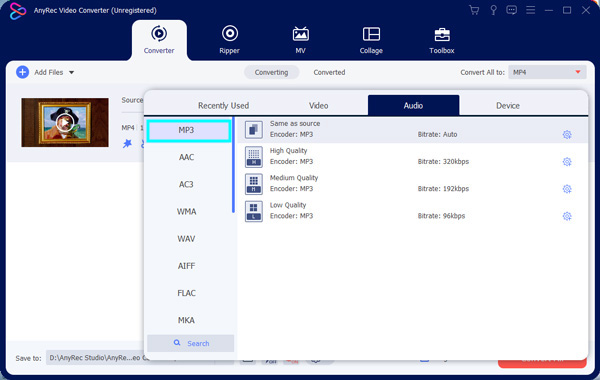

Windows Media Player를 사용하여 WMV를 MP3로 변환하는 방법은 무엇입니까?
윈도우 미디어 플레이어를 엽니다. 딸깍 하는 소리 정리하다 왼쪽 상단 모서리에 있습니다. 그런 다음 선택 옵션 목록에서. Rip Music 섹션으로 이동합니다. ~ 안에 립 설정, 펼치다 체재 나열한 다음 선택 MP3. 출력 MP3 오디오 품질을 조정합니다. 마지막으로 클릭 적용하다 뒤이어 좋아요 Windows Media Player를 사용하여 WMV를 MP3로 변경합니다.
VLC를 사용하여 WMV를 MP3로 변환하는 방법은 무엇입니까?
선택하다 변환/저장 VLC의 미디어 드롭다운 목록에서. 딸깍 하는 소리 추가하다 WMV 비디오를 업로드합니다. 딸깍 하는 소리 변환/저장 아래로 이동합니다. 고르다 오디오-MP3 ~로부터 프로필 목록. 딸깍 하는 소리 시작 WMV에서 MP3로 무료로 변환합니다.
DRM 보호 WMV를 MP3로 변환하는 방법은 무엇입니까?
일반적인 WMV 변환기가 작동하지 않으면 다음을 사용하여 PC에서 DRM WMV 비디오를 MP3로 녹화할 수 있습니다. AnyRec 무료 온라인 오디오 녹음기. Mac 사용자의 경우 다음을 사용하여 DRM 보호 없이 WMV를 녹음하고 MP3로 변환할 수 있습니다. 데스크탑 스크린 레코더.
iPhone 및 Android에서 WMV를 MP3로 변환하는 방법은 무엇입니까?
미디어 변환기를 모바일 WMV에서 MP3 변환기 앱으로 사용할 수 있습니다. 비디오를 MP3 변환기 앱으로 엽니다. 수도꼭지 + WMV 파일 또는 폴더를 가져옵니다. 선택하다 오디오 추출 ~에 전환 유형. 그런 다음 선택 MP3 ~에 체재. 볼륨, 시간, 오디오 채널 수 및 기타 세부 사항을 조정할 수 있습니다. 수도꼭지 완료 휴대폰에서 WMV를 MP3로 변환하기 시작합니다.
모두를 위한 온라인 최고의 WMV to MP3 변환기.
제공 전 세계 사용자
지금 변환